So lösen Sie das Problem der Fensterverzögerung im Win11-System
Nachdem das xin11-System aktualisiert wurde, stellten viele Freunde fest, dass sie beim Ziehen des Fensters hängen blieben. Dies kann daran liegen, dass wir die Transparenz der Taskleiste oder des Fensters aktiviert haben Editor, um es gemeinsam zu bedienen.
Was tun, wenn das Ziehen von Fenstern in Win11 hängen bleibt? 1. Das Ziehen von Fenstern in Win11 hängt hauptsächlich deshalb, weil der Ressourcenmanager nicht mit dem Transparenzeffekt kompatibel ist.
2. Wenn wir das translucenttb-Plug-in verwenden, können wir versuchen, es zu deaktivieren.
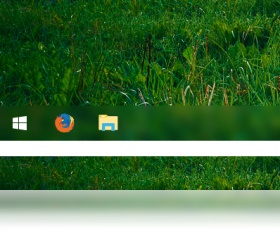 3. Wenn wir das Translucenttb-Plugin nicht verwenden, klicken Sie auf das Startmenü und wählen Sie „Einstellungen“
3. Wenn wir das Translucenttb-Plugin nicht verwenden, klicken Sie auf das Startmenü und wählen Sie „Einstellungen“
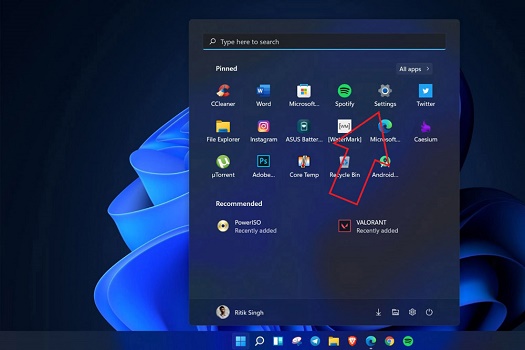 4. Suchen Sie dann in der linken Seitenleiste nach den Einstellungen „Personalisierung“.
4. Suchen Sie dann in der linken Seitenleiste nach den Einstellungen „Personalisierung“.
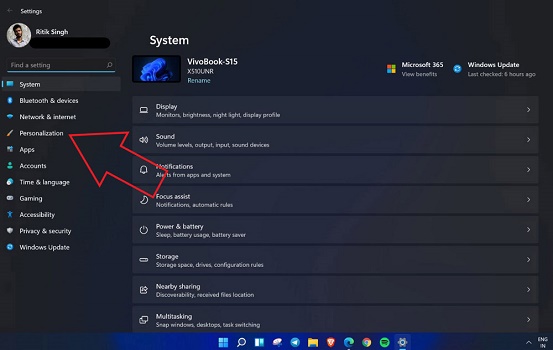 5. Wählen Sie „Farbe“ unter den Personalisierungseinstellungen
5. Wählen Sie „Farbe“ unter den Personalisierungseinstellungen
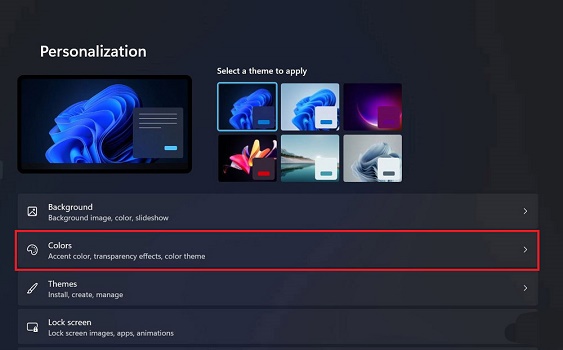 6. Suchen Sie die Option für die Transparenz der Taskleiste und deaktivieren Sie sie, wie im Bild gezeigt.
6. Suchen Sie die Option für die Transparenz der Taskleiste und deaktivieren Sie sie, wie im Bild gezeigt.
Das obige ist der detaillierte Inhalt vonSo lösen Sie das Problem der Fensterverzögerung im Win11-System. Für weitere Informationen folgen Sie bitte anderen verwandten Artikeln auf der PHP chinesischen Website!

Heiße KI -Werkzeuge

Undresser.AI Undress
KI-gestützte App zum Erstellen realistischer Aktfotos

AI Clothes Remover
Online-KI-Tool zum Entfernen von Kleidung aus Fotos.

Undress AI Tool
Ausziehbilder kostenlos

Clothoff.io
KI-Kleiderentferner

Video Face Swap
Tauschen Sie Gesichter in jedem Video mühelos mit unserem völlig kostenlosen KI-Gesichtstausch-Tool aus!

Heißer Artikel

Heiße Werkzeuge

Notepad++7.3.1
Einfach zu bedienender und kostenloser Code-Editor

SublimeText3 chinesische Version
Chinesische Version, sehr einfach zu bedienen

Senden Sie Studio 13.0.1
Leistungsstarke integrierte PHP-Entwicklungsumgebung

Dreamweaver CS6
Visuelle Webentwicklungstools

SublimeText3 Mac-Version
Codebearbeitungssoftware auf Gottesniveau (SublimeText3)

Heiße Themen
 1657
1657
 14
14
 1415
1415
 52
52
 1309
1309
 25
25
 1257
1257
 29
29
 1230
1230
 24
24
 Verursacht die Sicherheitssoftware des Unternehmens, die die Anwendung nicht ausführt? Wie kann man es beheben und es lösen?
Apr 19, 2025 pm 04:51 PM
Verursacht die Sicherheitssoftware des Unternehmens, die die Anwendung nicht ausführt? Wie kann man es beheben und es lösen?
Apr 19, 2025 pm 04:51 PM
Fehlerbehebung und Lösungen für die Sicherheitssoftware des Unternehmens, die dazu führt, dass einige Anwendungen nicht ordnungsgemäß funktionieren. Viele Unternehmen werden Sicherheitssoftware bereitstellen, um die interne Netzwerksicherheit zu gewährleisten. ...
 Navicat -Lösung für die Datenbank kann nicht angeschlossen werden
Apr 08, 2025 pm 11:12 PM
Navicat -Lösung für die Datenbank kann nicht angeschlossen werden
Apr 08, 2025 pm 11:12 PM
Die folgenden Schritte können verwendet werden, um das Problem zu beheben, das Navicat keine Verbindung zur Datenbank herstellen kann: Überprüfen Sie die Serververbindung, stellen Sie sicher, dass der Server ausgeführt wird, adressiert und port korrekt und die Firewall erlaubt Verbindungen. Überprüfen Sie die Anmeldeinformationen und bestätigen Sie, dass der Benutzername, das Kennwort und die Berechtigungen korrekt sind. Überprüfen Sie Netzwerkverbindungen und Fehlerbehebung mit Netzwerkproblemen wie Router oder Firewall -Fehlern. Deaktivieren Sie SSL -Verbindungen, die von einigen Servern möglicherweise nicht unterstützt werden. Überprüfen Sie die Datenbankversion, um sicherzustellen, dass die Navicat -Version mit der Zieldatenbank kompatibel ist. Passen Sie das Verbindungs -Zeitüberschreitende an und erhöhen Sie für Remote- oder langsamere Verbindungen das Zeitüberschreitungszeitübergang. Andere Problemumgehungen, wenn die oben genannten Schritte nicht funktionieren, können Sie versuchen, die Software neu zu starten, einen anderen Verbindungsfahrer zu verwenden oder den Datenbankadministrator oder den offiziellen Navicat -Support zu konsultieren.
 Was tun, wenn Redis -Speicherverbrauch zu hoch ist?
Apr 10, 2025 pm 02:21 PM
Was tun, wenn Redis -Speicherverbrauch zu hoch ist?
Apr 10, 2025 pm 02:21 PM
Der Redis -Speicher steigt: zu großes Datenvolumen, unsachgemäße Datenstrukturauswahl, Konfigurationsprobleme (z. B. MaxMemory -Einstellungen zu klein) und Speicherlecks. Zu den Lösungen gehören: Löschen abgelaufener Daten, Verwendung der Komprimierungstechnologie, Auswahl geeigneter Strukturen, Anpassung der Konfigurationsparameter, der Überprüfung von Speicherlecks im Code und regelmäßiger Überwachung der Speicherverwendung.
 CentOS Minio -Installationsberechtigungen Probleme
Apr 14, 2025 pm 02:00 PM
CentOS Minio -Installationsberechtigungen Probleme
Apr 14, 2025 pm 02:00 PM
Berechtigungen Probleme und Lösungen für die Miniominstallation im Rahmen des CentOS -Systems Bei der Bereitstellung von Minio in CentOS -Umgebung sind Erlaubnisprobleme häufige Probleme. In diesem Artikel werden mehrere allgemeine Berechtigungsprobleme und ihre Lösungen eingeführt, damit Sie die Installation und Konfiguration von Minio reibungslos abschließen können. Ändern Sie das Standardkonto und Kennwort: Sie können den Standard -Benutzernamen und das Standardkennwort ändern, indem Sie die Umgebungsvariablen minio_root_user und minio_root_password einstellen. Nach der Änderung wird der Neustart des Minio -Dienstes wirksam. Konfigurieren von Bucket Access -Berechtigungen: Das Einstellen des Bucket in die Öffentlichkeit führt dazu, dass das Verzeichnis durchquert wird, was ein Sicherheitsrisiko darstellt. Es wird empfohlen, die Richtlinien des Bucket -Zugriffs anzupassen. Sie können Minio verwenden
 So erstellen Sie die MySQL -Datenbank mit PhpMyAdmin
Apr 10, 2025 pm 10:48 PM
So erstellen Sie die MySQL -Datenbank mit PhpMyAdmin
Apr 10, 2025 pm 10:48 PM
PHPMYADMIN kann verwendet werden, um Datenbanken in PHP -Projekten zu erstellen. Die spezifischen Schritte sind wie folgt: Melden Sie sich bei PHPMYADMIN an und klicken Sie auf die Schaltfläche "Neu". Geben Sie den Namen der Datenbank ein, die Sie erstellen möchten, und beachten Sie, dass sie den MySQL -Namensregeln entsprechen. Set Zeichensätze wie UTF-8, um verstümmelte Probleme zu vermeiden.
 Kann gegen Code in Windows 8 ausgeführt werden
Apr 15, 2025 pm 07:24 PM
Kann gegen Code in Windows 8 ausgeführt werden
Apr 15, 2025 pm 07:24 PM
VS -Code kann unter Windows 8 ausgeführt werden, aber die Erfahrung ist möglicherweise nicht großartig. Stellen Sie zunächst sicher, dass das System auf den neuesten Patch aktualisiert wurde, und laden Sie dann das VS -Code -Installationspaket herunter, das der Systemarchitektur entspricht und sie wie aufgefordert installiert. Beachten Sie nach der Installation, dass einige Erweiterungen möglicherweise mit Windows 8 nicht kompatibel sind und nach alternativen Erweiterungen suchen oder neuere Windows -Systeme in einer virtuellen Maschine verwenden müssen. Installieren Sie die erforderlichen Erweiterungen, um zu überprüfen, ob sie ordnungsgemäß funktionieren. Obwohl VS -Code unter Windows 8 möglich ist, wird empfohlen, auf ein neueres Windows -System zu upgraden, um eine bessere Entwicklungserfahrung und Sicherheit zu erzielen.
 Was sind die häufigen Missverständnisse in der CentOS -HDFS -Konfiguration?
Apr 14, 2025 pm 07:12 PM
Was sind die häufigen Missverständnisse in der CentOS -HDFS -Konfiguration?
Apr 14, 2025 pm 07:12 PM
HSDFS -Konfiguration (Hadoop Distributed Datei Systems) im Unter -CentOS beim Aufbau eines Hadoophdfs -Clusters auf CentOS, einige häufige Missverständnisse können zu einer Verschlechterung der Leistung, dem Datenverlust und sogar der Cluster können nicht starten. Dieser Artikel fasst diese häufigen Probleme und ihre Lösungen zusammen, um diese Fallstricke zu vermeiden und die Stabilität und den effizienten Betrieb Ihres HDFS -Clusters zu gewährleisten. Fehlerbewusstseinsfehler: Problem: Problem: Rackbewusstliche Informationen werden nicht korrekt konfiguriert, was zu einer ungleichmäßigen Verteilung der Datenblock-Replikas und der Erhöhung der Netzwerkbelastung führt. Lösung: Überprüfen Sie die rackbewusste Konfiguration in der Datei HDFS-site.xml und verwenden Sie HDFSDFSAdmin-Printtopo
 Wie geht es mit Redis -Speicherfragmentierung um?
Apr 10, 2025 pm 02:24 PM
Wie geht es mit Redis -Speicherfragmentierung um?
Apr 10, 2025 pm 02:24 PM
Redis -Gedächtnisfragmentierung bezieht sich auf die Existenz kleiner freier Bereiche in dem zugewiesenen Gedächtnis, die nicht neu zugewiesen werden können. Zu den Bewältigungsstrategien gehören: Neustart von Redis: Der Gedächtnis vollständig löschen, aber den Service unterbrechen. Datenstrukturen optimieren: Verwenden Sie eine Struktur, die für Redis besser geeignet ist, um die Anzahl der Speicherzuweisungen und -freisetzungen zu verringern. Konfigurationsparameter anpassen: Verwenden Sie die Richtlinie, um die kürzlich verwendeten Schlüsselwertpaare zu beseitigen. Verwenden Sie den Persistenzmechanismus: Daten regelmäßig sichern und Redis neu starten, um Fragmente zu beseitigen. Überwachen Sie die Speicherverwendung: Entdecken Sie die Probleme rechtzeitig und ergreifen Sie Maßnahmen.




